Jak stworzyć historię na Facebooku

Historie na Facebooku mogą być bardzo zabawne do tworzenia. Oto jak możesz stworzyć historię na swoim urządzeniu z systemem Android i komputerze.
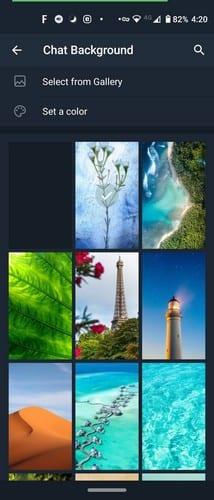
Istnieje wiele sposobów na dostosowanie systemu Android. Na przykład możesz zmienić styl czcionek lub możesz również zmienić dzwonek . Nie możesz zapomnieć o zmianie tapety, aby nadać urządzeniu z Androidem nowy wygląd.
Ale jeśli szybko zmęczysz się tapetą, regularne zmiany mogą być denerwujące. Dobrą wiadomością jest to, że istnieje sposób, aby codziennie cieszyć się nowymi tapetami bez konieczności ich samodzielnej zmiany.
Jak codziennie otrzymywać nową tapetę na Androida?
Aplikacja, której będziesz potrzebować codziennie, aby uzyskać nową tapetę, nazywa się Tapety Google . Po otwarciu aplikacji zobaczysz różne kategorie, z których możesz wybierać. Na przykład masz kategorie, takie jak:
Po wybraniu rodzaju tapety, której chcesz użyć, dotknij ikony obrazu w prawym dolnym rogu.
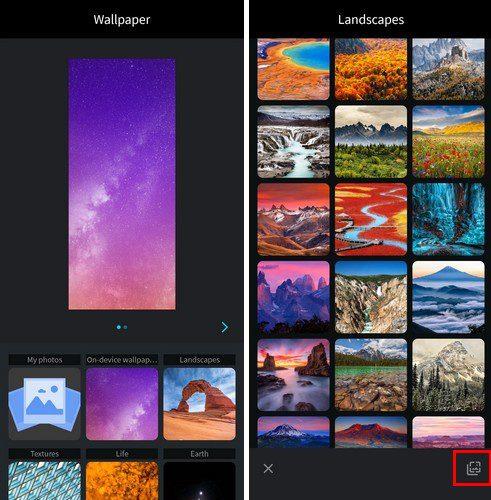
Zobaczysz komunikat informujący, że tapeta będzie zmieniać się automatycznie każdego dnia. Jeśli chcesz, aby tapeta była pobierana tylko przez Wi-Fi, zaznacz to pole. Stuknij w Ok, a pierwsza tapeta zostanie pobrana. Następnie wystarczy poczekać, aż tapeta zmieni się następnego dnia.
Jeśli nie podoba Ci się tapeta wybrana przez aplikację, zawsze możesz wybrać inną. Po wybraniu tapety musisz zdecydować, czy chcesz dodać ją do ekranu głównego, ekranu blokady, czy obu.
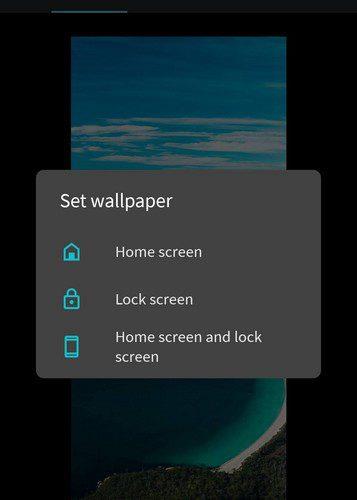
Jak zmienić tapetę w określonym czasie
Poprzednia aplikacja codziennie zmienia tapetę, ale jest jeszcze lepiej, jeśli tapeta zmienia się, kiedy chcesz. Właśnie to robi ta aplikacja, zmieniacz tapet . Aby zmienić tapetę w określonym czasie, dotknij karty Zmień, a następnie ikony plusa w prawym dolnym rogu.
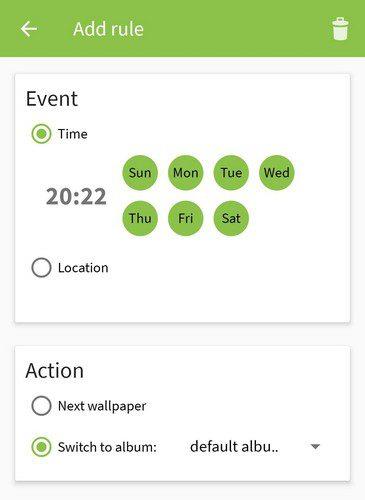
Upewnij się, że wybrałeś godzinę i dni, w których tapeta ma się zmienić. Upewnij się również, że wybrana akcja jest ustawiona na Następna tapeta. Po wprowadzeniu tych zmian wróć do początku i dodaj tyle odstępów czasu, ile chcesz, dotykając ikony plusa. Tak jak na początku.
Teraz, gdy dodałeś dni i godziny, nadszedł czas, aby dodać tapety, które chcesz dodać. Możesz to zrobić, dotykając karty Albumy u góry. Ponieważ będzie pusty, musisz dodać album.
Stuknij ikonę plusa, aby dodać swój album. Jeśli otrzymasz wiadomość z prośbą o zakup zamiast opcji dodania albumu. Stuknij w miejsce, w którym jest napisane, że nie dodano żadnych obrazów; kliknij tutaj, aby dodać nowe obrazy. Stuknij ikonę plusa, a następnie opcję dodawania obrazu, aby dodać jeden obraz. Jeśli chcesz dodać cały album, wybierz opcję dodawania albumu.
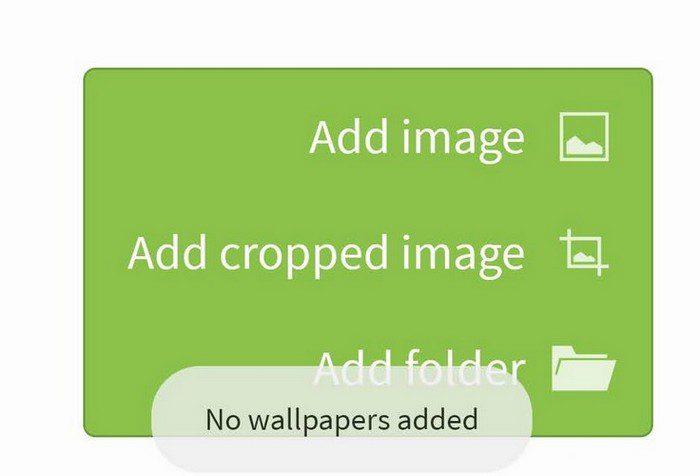
Nadaj aplikacji niezbędne uprawnienia i wybierz album z obrazami, które chcesz ustawić jako tapetę. Dotykając pomarańczowej wiadomości informującej, że należy włączyć animowaną tapetę aplikacji, uzyskasz dostęp do pierwszego obrazu w folderze. Zobaczysz podgląd i wszystko. Jeśli podoba Ci się to, co widzisz, dotknij przycisku tapety Sett na dole. Wybierz, czy chcesz dodać obraz na ekranie głównym, czy na ekranie głównym i ekranie blokady.
Wniosek
Zmiana tapety nadaje telefonowi zupełnie nowe wrażenie. Możesz cieszyć się nowym obrazem za każdym razem, gdy włączasz urządzenie z Androidem. Jak często zmieniasz tapetę? Podziel się swoimi przemyśleniami w komentarzach poniżej i nie zapomnij podzielić się artykułem z innymi w mediach społecznościowych.
Historie na Facebooku mogą być bardzo zabawne do tworzenia. Oto jak możesz stworzyć historię na swoim urządzeniu z systemem Android i komputerze.
Usuń zapisane informacje z funkcji Autofill w Firefoxie, postępując zgodnie z tymi szybkim i prostymi krokami dla urządzeń z systemem Windows i Android.
Dowiedz się, jak wyłączyć irytujące automatyczne odtwarzanie wideo w Google Chrome i Mozilla Firefox za pomocą tego samouczka.
Na Google Play jest wiele świetnych aplikacji, w które warto się zaangażować subskrypcyjnie. Po pewnym czasie lista subskrypcji rośnie i trzeba nimi zarządzać.
Ten przewodnik pokaże Ci, jak usunąć zdjęcia i filmy z Facebooka za pomocą komputera, urządzenia z systemem Android lub iOS.
Spędziliśmy trochę czasu z Galaxy Tab S9 Ultra, który idealnie nadaje się do połączenia z komputerem z systemem Windows lub Galaxy S23.
Wyczyść historię pobierania aplikacji na Google Play, aby uzyskać świeży start. Oto krok po kroku, przyjazne dla początkujących porady.
Kiedy słyszysz słowo ciasteczka, możesz pomyśleć o tych z kawałkami czekolady. Istnieją jednak także ciasteczka w przeglądarkach, które pomagają w skonfigurowaniu preferencji dotyczących ciasteczek w przeglądarce Opera na Androidzie.
Reklamy mogą być pomocne, ponieważ informują o ofertach i usługach, z których możesz skorzystać. Ale mogą być uciążliwe i irytujące. Naucz się, jak skonfigurować blokowanie reklam w Operze na Androidzie, aby dostosować je do swoich potrzeb.
Ten poradnik pokazuje, jak przesyłać wiadomości tekstowe z urządzenia Android za pomocą aplikacji Google Messaging.
Gdy otwierasz stronę główną w dowolnej przeglądarce, chcesz zobaczyć to, co lubisz. Gdy zaczynasz używać innej przeglądarki, chcesz ją dostosować do swoich upodobań. Ustaw niestandardową stronę główną w Firefoxie na Androidzie za pomocą tych szczegółowych kroków i odkryj, jak szybko i łatwo można to zrobić.
Korzyści z używania trybu ciemnego obejmują zmniejszenie zmęczenia oczu oraz łatwiejsze patrzenie na ekran. Funkcja ta również pozwala na oszczędność energii. Włącz tryb ciemny w przeglądarce Edge dla Androida, korzystając z tych kroków.
Jak włączyć lub wyłączyć funkcje sprawdzania pisowni w systemie Android.
Zobacz, jakie kroki należy wykonać, aby szybko wyłączyć Asystenta Google i zyskać chwilę spokoju. Poczuj się mniej obserwowany i wyłącz Asystenta Google.
Konfigurując tryb ciemny dla Androida, uzyskujesz motyw, który jest łatwiejszy dla oczu. Używanie trybu ciemnego w przeglądarce Opera na Androida nie tylko oszczędza energię, ale także poprawia ergonomię oświetleniową w ciemnych warunkach.
Uzyskaj sprawdzone kroki, aby zobaczyć, jak wyświetlić historię odtwarzania na Spotify w odtwarzaczu internetowym, na Androidzie i w aplikacji internetowej Windows.
Jeśli ustawisz ekran blokady na swoim urządzeniu z Androidem, ekran wprowadzania PIN-u będzie zawierał przycisk Połączenie alarmowe w dolnej część ekranu. Przycisk umożliwi każdemu, kto złapie telefon, zadzwonienie pod numer 911 w przypadku nagłej sytuacji bez potrzeby wprowadzania PIN-u lub wzoru blokady.
Trudno zaprzeczyć popularności Fitbit, ponieważ firma zapewnia jedne z najlepszych trackerów fitness i smartwatchy dla użytkowników Androida i iOS
Włączając procent baterii w telefonie z Androidem, wiesz, ile baterii ci zostało. Oto prosty sposób, aby go włączyć.
Czy kończy Ci się miejsce na Androidzie? Rozwiąż ten problem dzięki tym przyjaznym dla początkujących wskazówkom dostępnym na każdym urządzeniu.
Dowiedz się, jak sklonować aplikacje na iPhone
Dowiedz się, jak skutecznie przetestować kamerę w Microsoft Teams. Odkryj metody, które zapewnią doskonałą jakość obrazu podczas spotkań online.
Jak naprawić niedziałający mikrofon Microsoft Teams? Sprawdź nasze sprawdzone metody, aby rozwiązać problem z mikrofonem w Microsoft Teams.
Jeśli masz dużo duplikatów zdjęć w Zdjęciach Google, sprawdź te cztery skuteczne metody ich usuwania i optymalizacji przestrzeni.
Chcesz zobaczyć wspólnych znajomych na Snapchacie? Oto, jak to zrobić skutecznie, aby zapewnić znaczące interakcje.
Aby zarchiwizować swoje e-maile w Gmailu, utwórz konkretną etykietę, a następnie użyj jej do utworzenia filtra, który zastosuje tę etykietę do zestawu e-maili.
Czy Netflix ciągle Cię wylogowuje? Sprawdź przyczyny oraz 7 skutecznych sposobów na naprawienie tego problemu na dowolnym urządzeniu.
Jak zmienić płeć na Facebooku? Poznaj wszystkie dostępne opcje i kroki, które należy wykonać, aby zaktualizować profil na Facebooku.
Dowiedz się, jak ustawić wiadomość o nieobecności w Microsoft Teams, aby informować innych o swojej niedostępności. Krok po kroku guide dostępny teraz!
Dowiedz się, jak wyłączyć Adblock w Chrome i innych przeglądarkach internetowych, aby móc korzystać z wartościowych ofert reklamowych.



























